Hohe CPU-Auslastung von Searchindexer.exe beheben
Veröffentlicht: 2018-04-18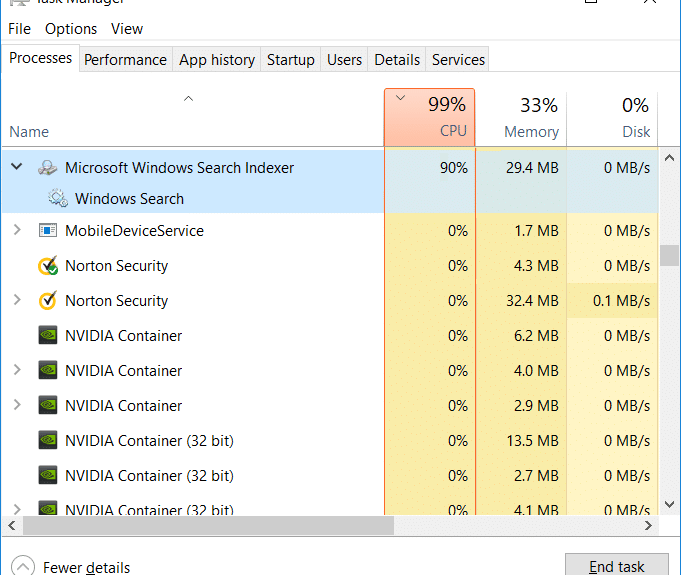
Wenn Sie mit dem Problem konfrontiert sind, dass Searchindexer.exe viel CPU- und Speicherauslastung beansprucht, sind Sie an der richtigen Stelle, denn heute werden wir das Problem beheben. SearchIndexer.exe ist ein Prozess des Windows-Suchdienstes, der Dateien für die Windows-Suche indiziert und im Wesentlichen die Windows-Dateisuchmaschine antreibt, die beim Funktionieren von Windows-Funktionen wie der Suche im Startmenü, der Datei-Explorer-Suche usw. hilft.
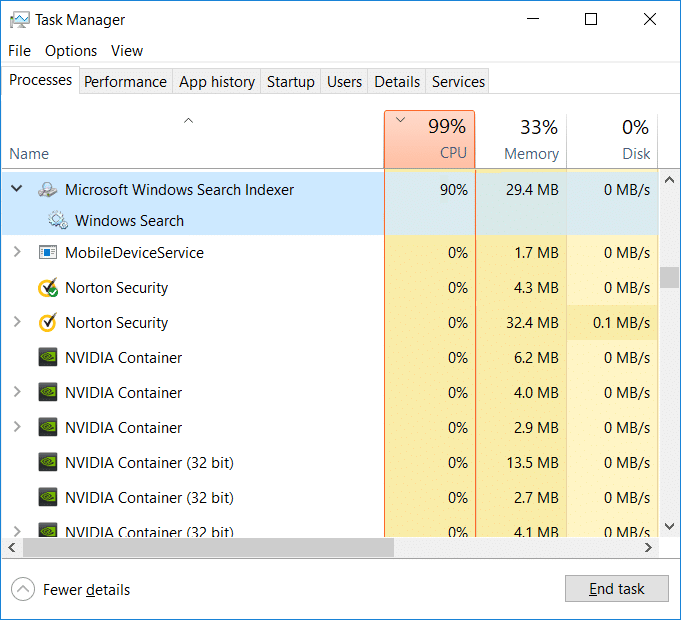
Dieses Problem kann auftreten, wenn Sie kürzlich den Suchindex neu erstellt oder versehentlich den Indexdatenordner gelöscht haben, wenn Sie in der Windows-Suche usw. nach einem Platzhalterzeichen suchen. Lassen Sie uns also ohne Zeitverschwendung sehen, wie Sie die hohe CPU-Auslastung von Searchindexer.exe beheben können die Hilfe der unten aufgeführten Anleitung zur Fehlerbehebung.
Inhalt
- Hohe CPU-Auslastung von Searchindexer.exe beheben
- Methode 1: Starten Sie den Windows-Suchdienst neu
- Methode 2: Führen Sie die Problembehandlung für die Suche und Indizierung aus
- Methode 3: Erstellen Sie den Index neu
- Methode 4: Beheben Sie das Problem
- Methode 5: Deaktivieren Sie den Windows-Suchindex
- Methode 6: Zulassen, dass die Festplatte indiziert wird
- Methode 7: Führen Sie SFC und DISM aus
- Methode 8: Erstellen Sie ein neues Administrator-Benutzerkonto
- Methode 9: Reparieren Installieren Sie Windows 10
Hohe CPU-Auslastung von Searchindexer.exe beheben
Stellen Sie sicher, dass Sie einen Wiederherstellungspunkt erstellen, falls etwas schief geht.
Methode 1: Starten Sie den Windows-Suchdienst neu
1. Drücken Sie die Windows-Taste + R, geben Sie services.msc ein und drücken Sie die Eingabetaste.

2. Suchen Sie den Windows-Suchdienst, klicken Sie mit der rechten Maustaste darauf und wählen Sie Eigenschaften.

3. Stellen Sie sicher, dass der Starttyp auf Automatisch eingestellt ist, und klicken Sie auf Ausführen , wenn der Dienst nicht ausgeführt wird.
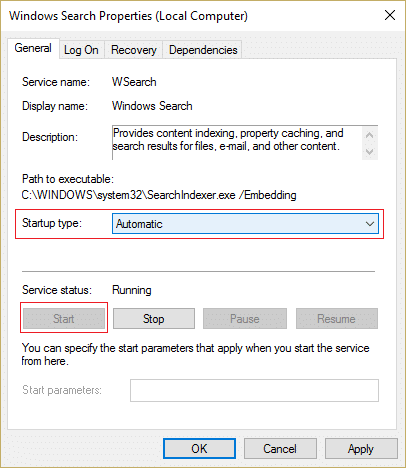
4. Klicken Sie auf Anwenden und dann auf OK.
5. Starten Sie Ihren PC neu, um die Änderungen zu speichern und zu sehen, ob Sie Searchindexer.exe High CPU Usage beheben können.
Methode 2: Führen Sie die Problembehandlung für die Suche und Indizierung aus
1. Suchen Sie in der Suchleiste des Startmenüs nach der Systemsteuerung und klicken Sie darauf, um die Systemsteuerung zu öffnen.
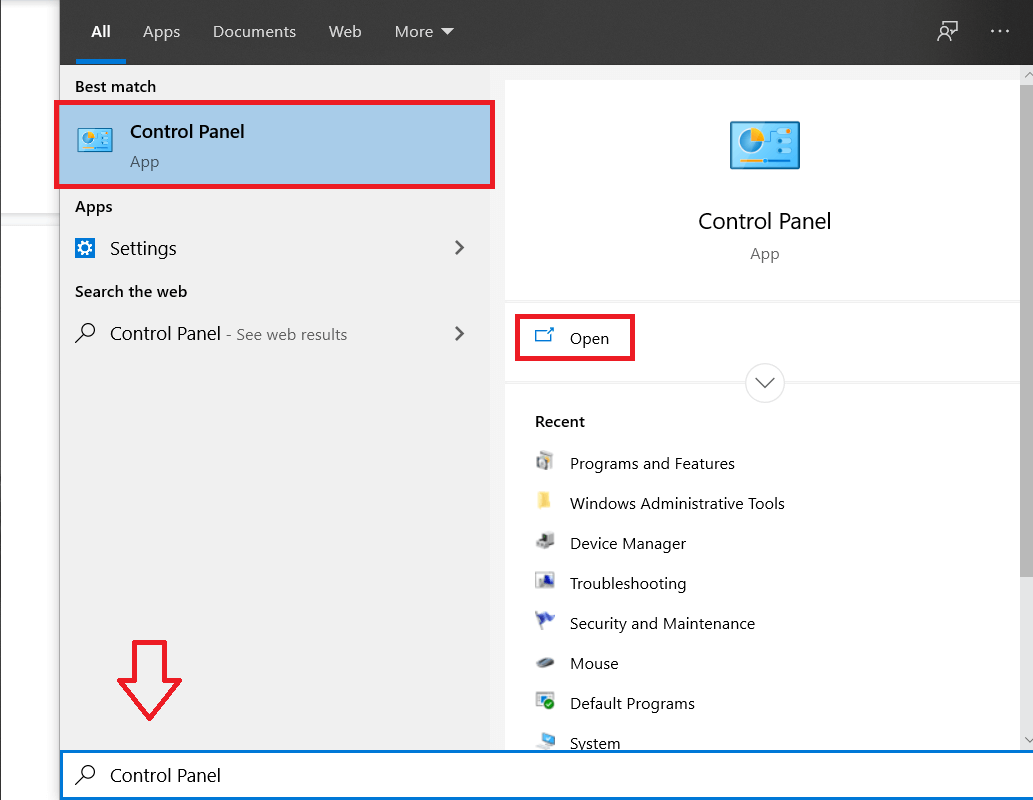
2. Suchen Sie Fehlerbehebung und klicken Sie auf Fehlerbehebung.
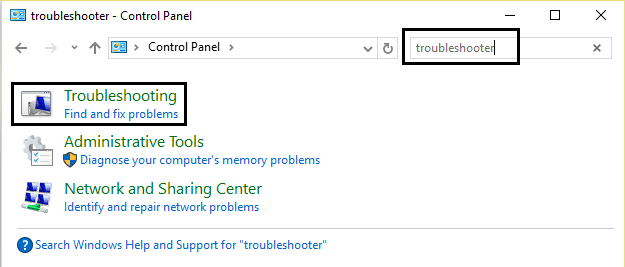
3. Klicken Sie anschließend im linken Bereich auf Alle anzeigen.
4. Klicken Sie auf den Troubleshooter für Suche und Indizierung und führen Sie ihn aus.
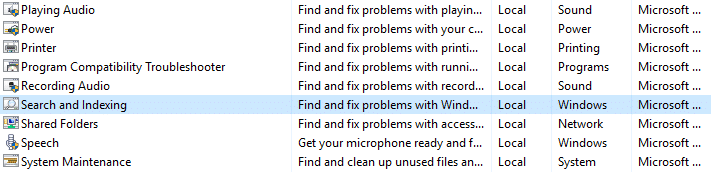
5. Wählen Sie Dateien erscheinen nicht in den Suchergebnissen und klicken Sie dann auf Weiter.
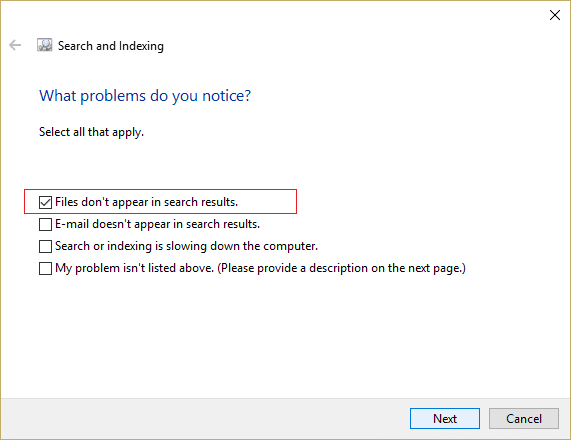
5. Die obige Problembehandlung kann möglicherweise das Problem mit der hohen CPU-Auslastung von Searchindexer.exe beheben.
Methode 3: Erstellen Sie den Index neu
Stellen Sie sicher, dass Sie zuerst mit diesem Beitrag in einen sauberen Neustart booten, und befolgen Sie dann die unten aufgeführten Schritte.
1. Suchen Sie in der Suchleiste des Startmenüs nach der Systemsteuerung und klicken Sie darauf, um die Systemsteuerung zu öffnen.
2. Geben Sie index in die Suche der Systemsteuerung ein und klicken Sie auf Indizierungsoptionen.
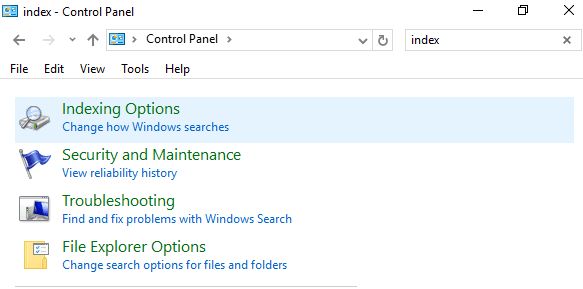
3. Wenn Sie nicht danach suchen können, öffnen Sie die Systemsteuerung und wählen Sie im Dropdown-Menü Anzeigen nach die Option Kleine Symbole aus.
4. Jetzt werden Sie die Indizierungsoption sehen , klicken Sie darauf, um die Einstellungen zu öffnen.
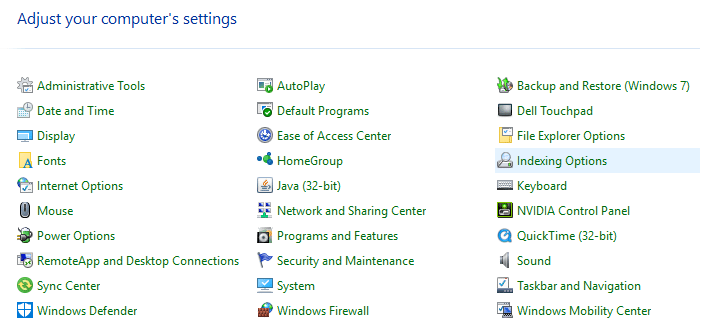
5. Klicken Sie unten im Fenster Indizierungsoptionen auf die Schaltfläche Erweitert .
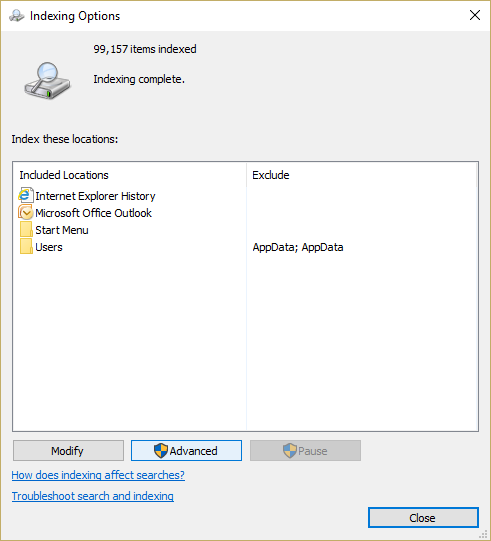
6. Wechseln Sie zur Registerkarte Dateitypen und aktivieren Sie „ Eigenschaften und Dateiinhalte indizieren“ unter Wie soll diese Datei indiziert werden?
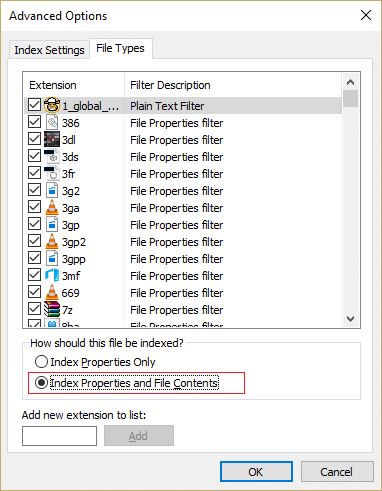
7. Klicken Sie dann auf OK und öffnen Sie erneut das Fenster Erweiterte Optionen.
8. Klicken Sie dann auf der Registerkarte „ Indexeinstellungen “ unter „Fehlerbehebung“ auf „Neu erstellen “.
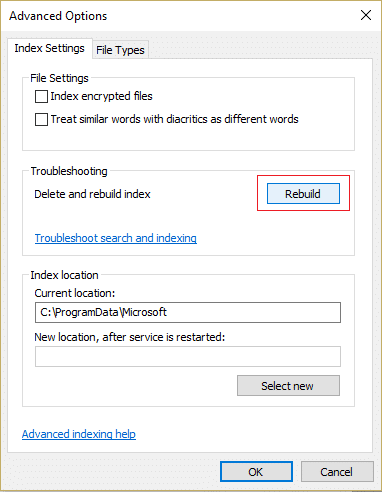
9. Die Indizierung wird einige Zeit dauern, aber sobald sie abgeschlossen ist, sollten Sie keine weiteren Probleme mit Searchindexer.exe haben.
Methode 4: Beheben Sie das Problem
1. Drücken Sie die Windows-Taste + R, geben Sie dann resmon ein und drücken Sie die Eingabetaste, um den Ressourcenmonitor zu öffnen.
2. Wechseln Sie zur Registerkarte Datenträger und aktivieren Sie alle Instanzen des Kontrollkästchens searchprotocolhost.exe .
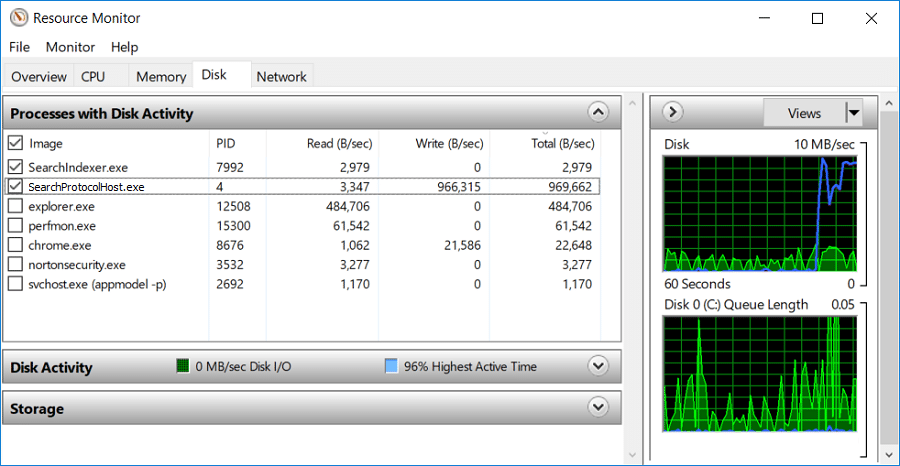
3. Im Fenster Datenträgeraktivität finden Sie Informationen zu der Datei, die derzeit vom Indizierungsdienst verarbeitet wird.
4. Geben Sie „Index“ in das Suchfeld ein und klicken Sie dann im Suchergebnis auf Indizierungsoptionen .

5. Klicken Sie auf die Schaltfläche Ändern und schließen Sie dann das Verzeichnis aus, das Sie in resmon auf der Registerkarte Festplatte finden.
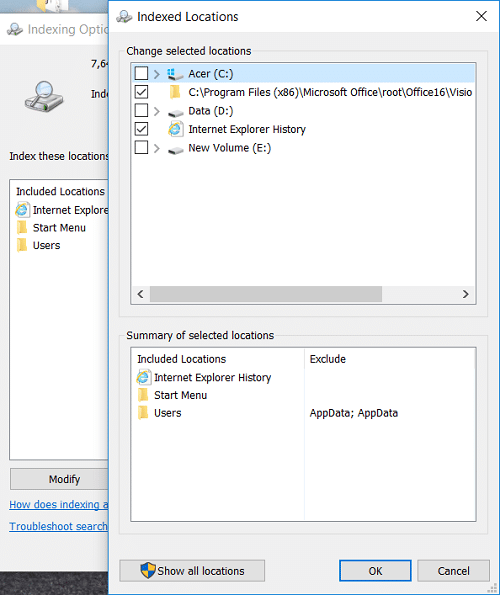
6. Klicken Sie auf OK und dann auf Schließen, um die Änderungen zu speichern.
Hinweis: Wenn Sie einen Dell-PC haben, liegt das Problem beim Dell Universal Connection Manager (Dell.UCM.exe). Dieser Prozess schreibt die Daten ständig in Protokolldateien, die im Verzeichnis C:\Users\Public\Dell\UCM gespeichert sind. Um dieses Problem zu beheben, schließen Sie C:\Users\Public\Dell\UCM vom Indizierungsprozess aus.

Methode 5: Deaktivieren Sie den Windows-Suchindex
Hinweis: Dies funktioniert nur für Benutzer von Windows 7.
1. Drücken Sie die Windows-Taste + R, geben Sie dann control ein und drücken Sie die Eingabetaste, um die Systemsteuerung zu öffnen.
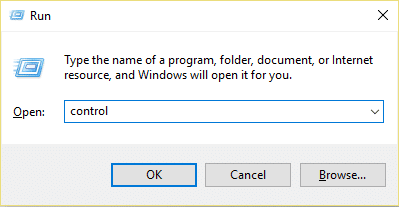
2. Klicken Sie unter Programme auf Programm deinstallieren.
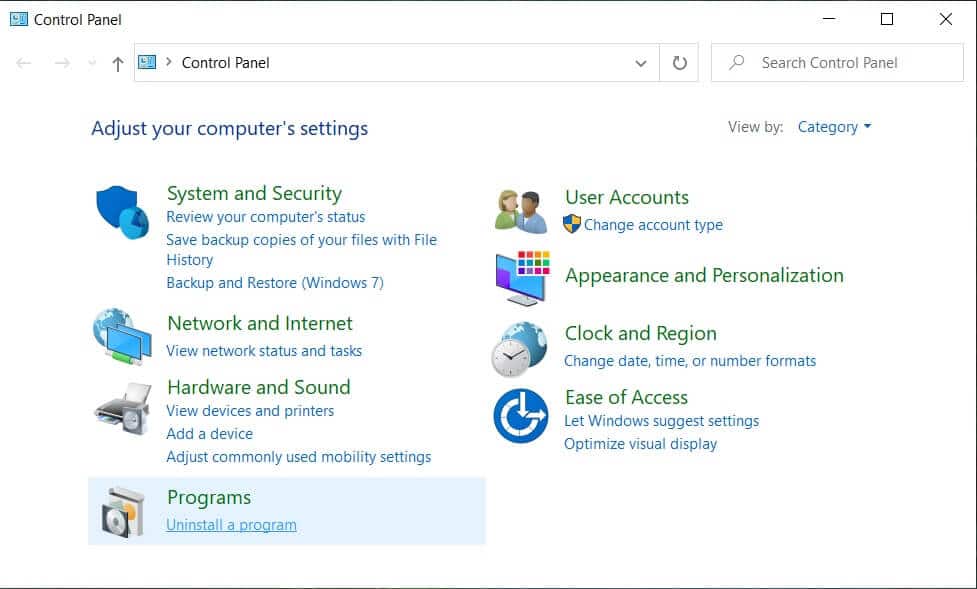
3. Klicken Sie im linken Menü auf Windows-Funktionen ein- oder ausschalten.
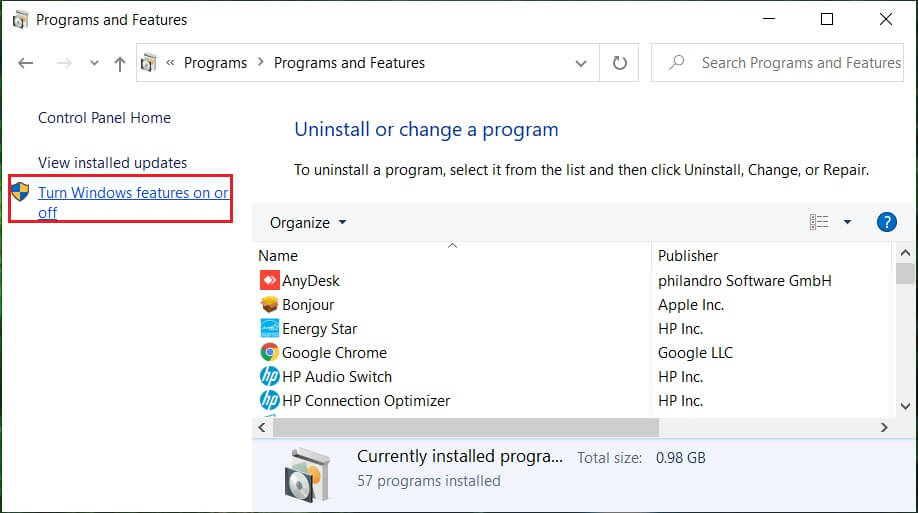
4. Scrollen Sie nach unten, bis Sie Windows Search finden, und stellen Sie sicher, dass Sie es deaktivieren oder deaktivieren.
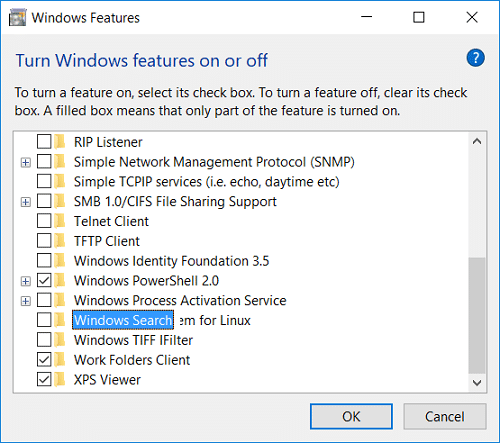
5. Klicken Sie auf OK und starten Sie Ihren PC neu, um die Änderungen zu speichern.
Deaktivieren Sie für Windows 10-Benutzer die Windows-Suche mithilfe des Fensters services.msc.
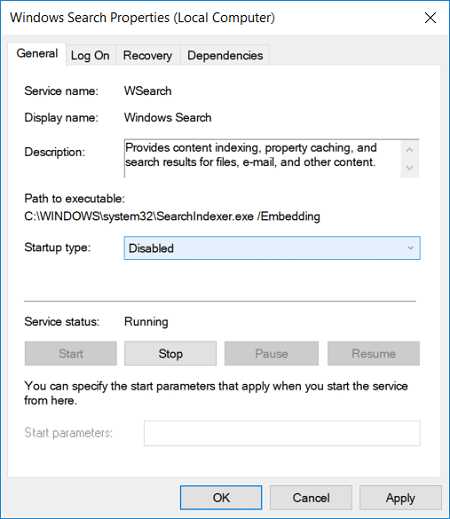
Methode 6: Zulassen, dass die Festplatte indiziert wird
1. Klicken Sie mit der rechten Maustaste auf das Laufwerk, das keine Suchergebnisse liefern kann.
2. Aktivieren Sie nun „ Indizierungsdienst erlauben, diese Festplatte für eine schnelle Dateisuche zu indizieren. ”
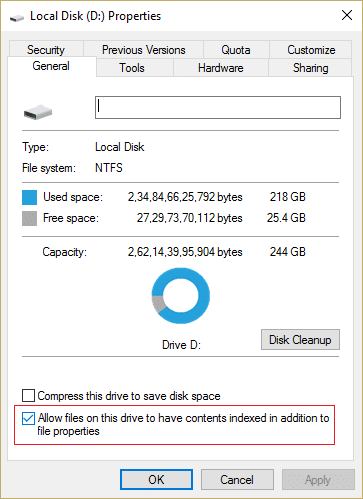
3. Klicken Sie auf Anwenden und dann auf OK.
4. Starten Sie Ihren PC neu, um die Änderungen zu speichern.
Dies sollte das Problem mit der hohen CPU-Auslastung von Searchindexer.exe beheben, aber wenn nicht, fahren Sie mit der nächsten Methode fort.
Methode 7: Führen Sie SFC und DISM aus
1. Öffnen Sie die Eingabeaufforderung. Der Benutzer kann diesen Schritt ausführen, indem er nach „cmd“ sucht und dann die Eingabetaste drückt.
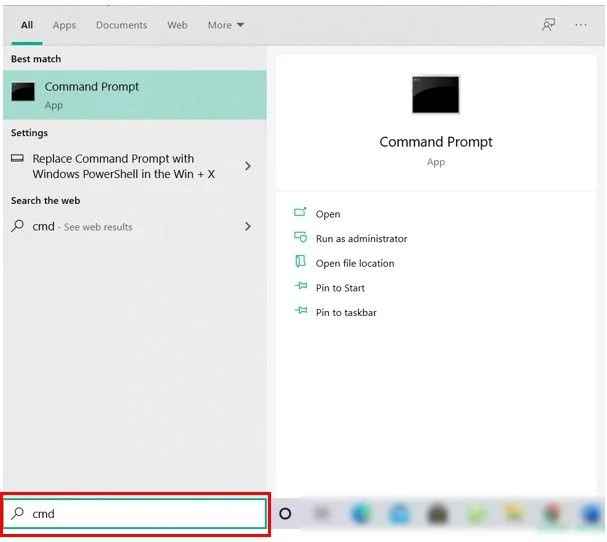
2. Geben Sie nun Folgendes in das cmd ein und drücken Sie die Eingabetaste:
Sfc /scannen sfc /scannow /offbootdir=c:\ /offwindir=c:\windows (Wenn oben fehlschlägt, versuchen Sie es hier)
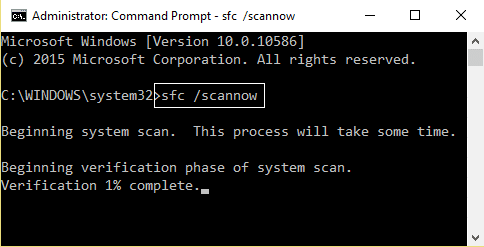
3. Warten Sie, bis der obige Vorgang abgeschlossen ist, und starten Sie anschließend Ihren PC neu.
4. Öffnen Sie erneut cmd und geben Sie den folgenden Befehl ein und drücken Sie nach jedem Befehl die Eingabetaste:
Dism /Online /Cleanup-Image /CheckHealth Dism /Online /Cleanup-Image /ScanHealth Dism /Online /Cleanup-Image /RestoreHealth
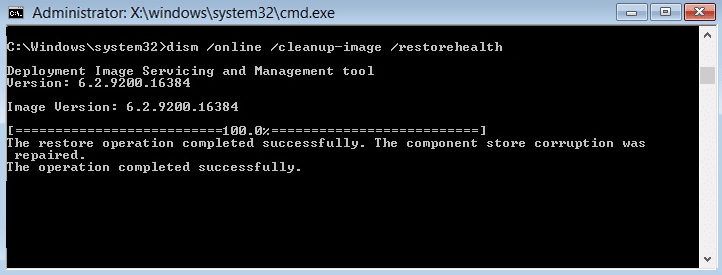
5. Lassen Sie den DISM-Befehl laufen und warten Sie, bis er beendet ist.
6. Wenn der obige Befehl nicht funktioniert, versuchen Sie es mit dem Folgenden:
Dism /Image:C:\offline /Cleanup-Image /RestoreHealth /Source:c:\test\mount\windows Dism /Online /Cleanup-Image /RestoreHealth /Source:c:\test\mount\windows /LimitAccess
Hinweis: Ersetzen Sie C:\RepairSource\Windows durch Ihre Reparaturquelle (Windows-Installations- oder Wiederherstellungs-CD).
7. Starten Sie Ihren PC neu, um die Änderungen zu speichern und zu sehen, ob Sie das Problem mit der hohen CPU-Auslastung von Searchindexer.exe beheben können.
Methode 8: Erstellen Sie ein neues Administrator-Benutzerkonto
1. Drücken Sie Windows-Taste + I, um Einstellungen zu öffnen, und klicken Sie dann auf Konten.
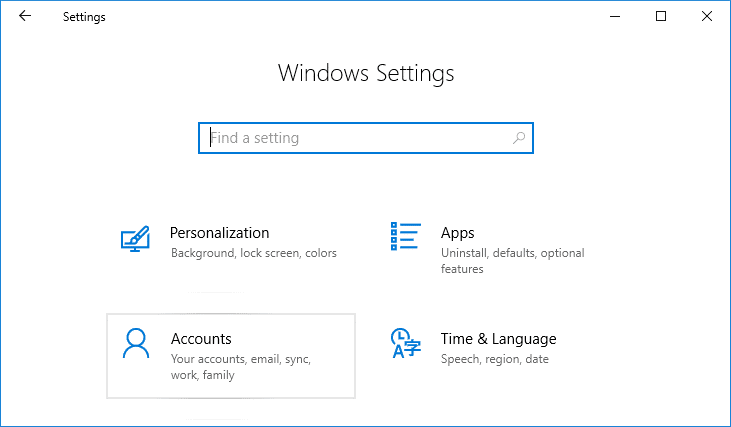
2.Klicken Sie im linken Menü auf die Registerkarte Familie und andere Personen und dann unter Andere Personen auf Diesem PC eine andere Person hinzufügen.
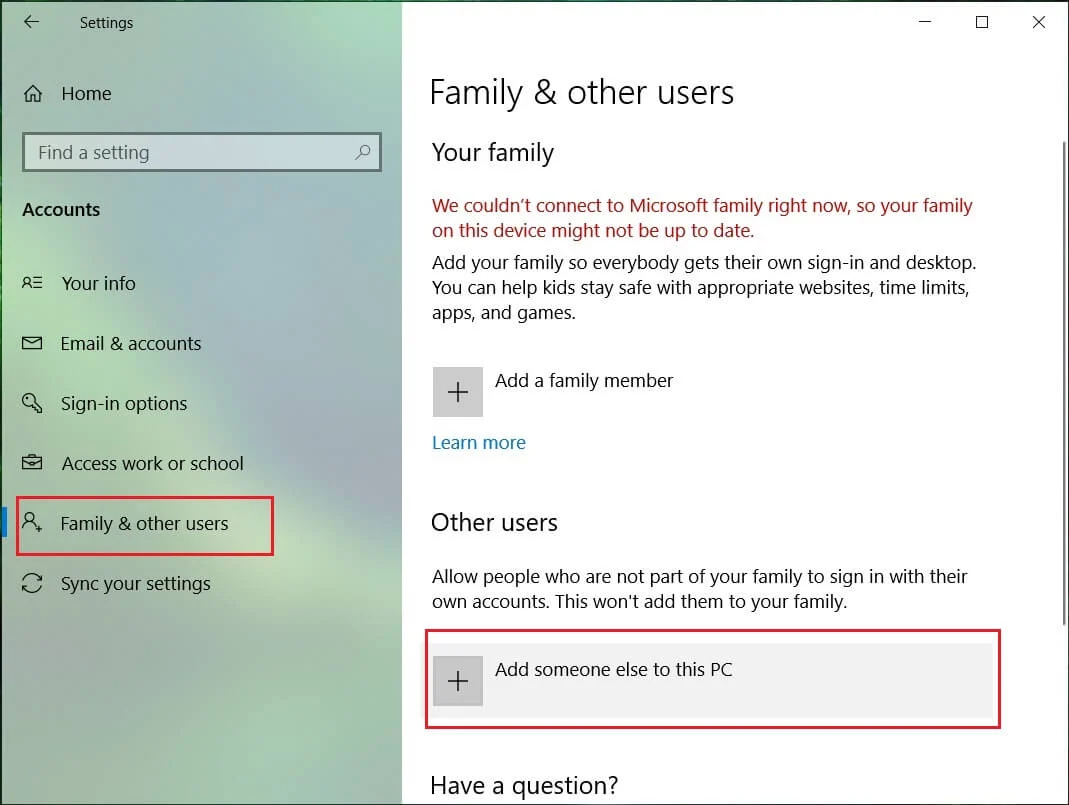
3. Klicken Sie unten auf Ich habe keine Anmeldeinformationen für diese Person .
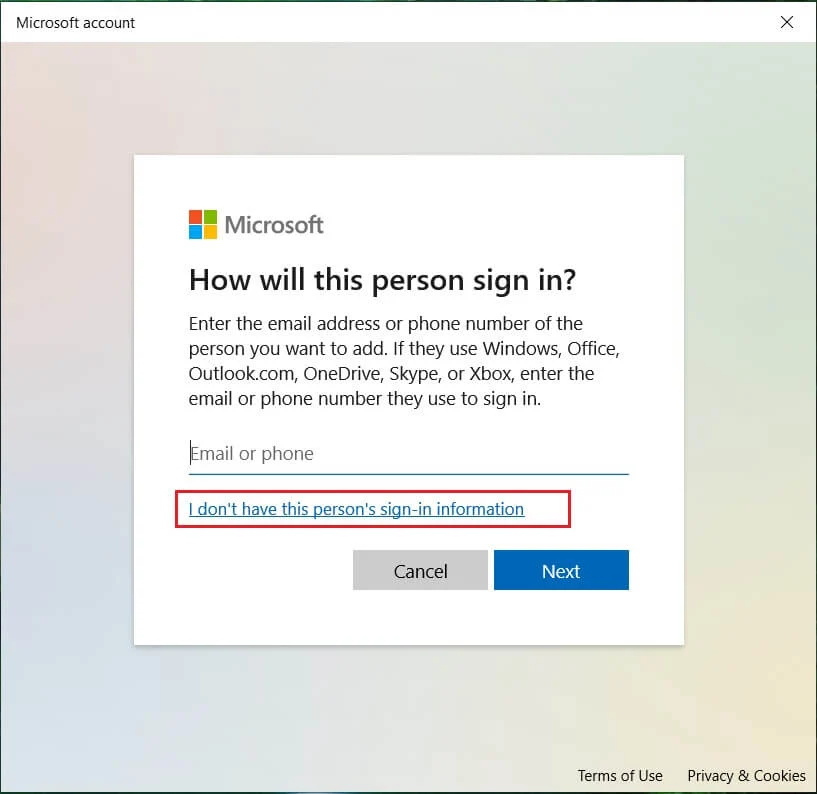
4. Wählen Sie unten Benutzer ohne Microsoft-Konto hinzufügen aus.
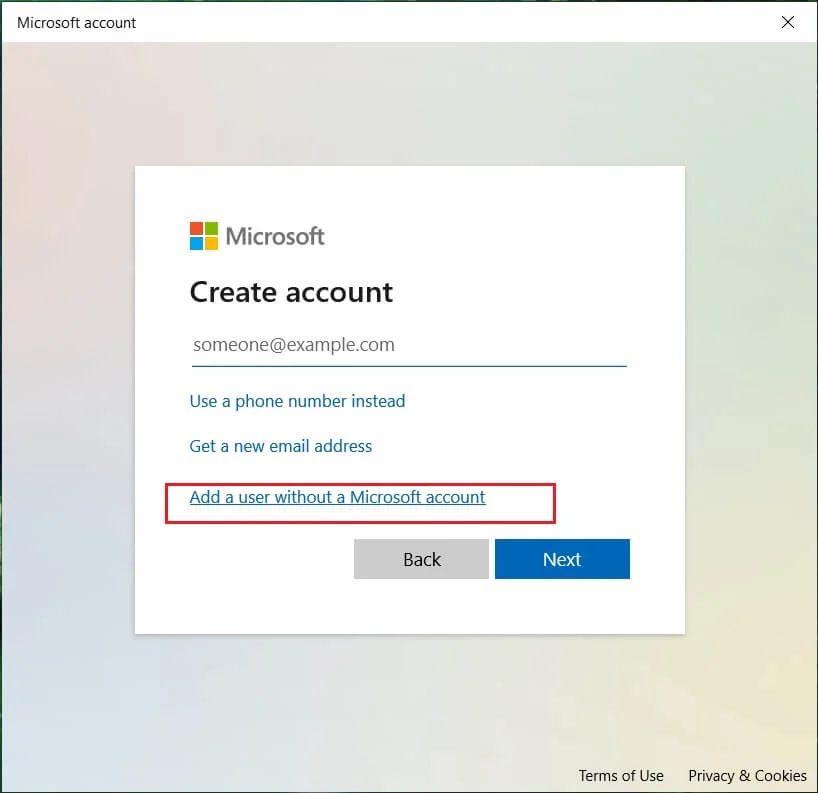
5. Geben Sie nun den Benutzernamen und das Passwort für das neue Konto ein und klicken Sie auf Weiter.
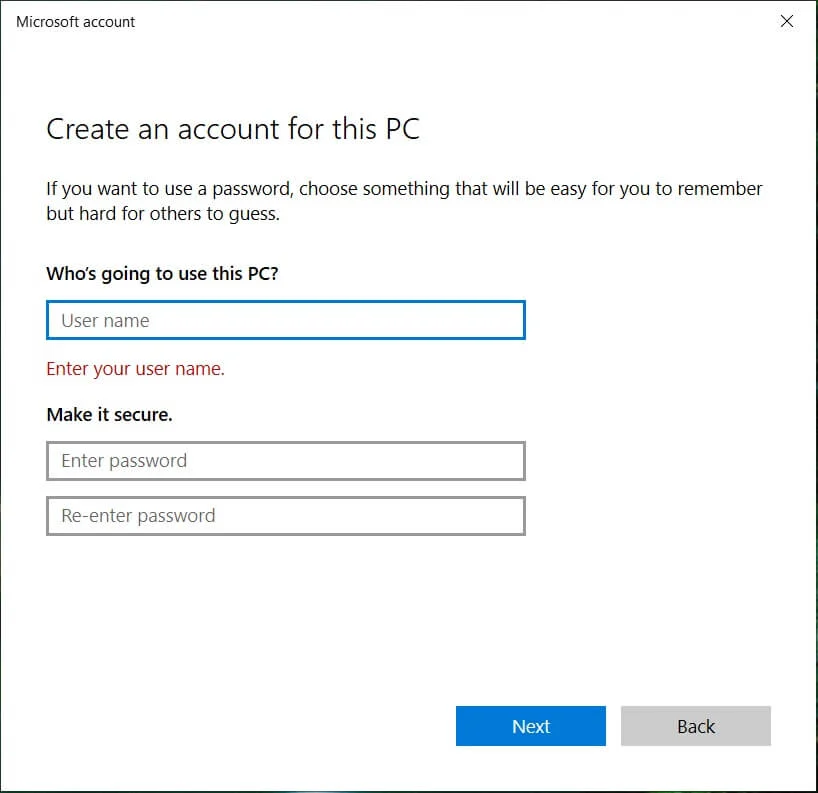
6. Sobald das Konto erstellt ist, werden Sie zum Bildschirm „Konten“ zurückgeleitet. Klicken Sie auf Kontotyp ändern.
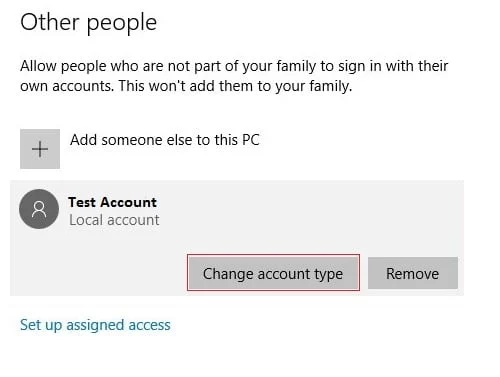
7. Wenn das Popup-Fenster erscheint, ändern Sie den Kontotyp in Administrator und klicken Sie auf OK .
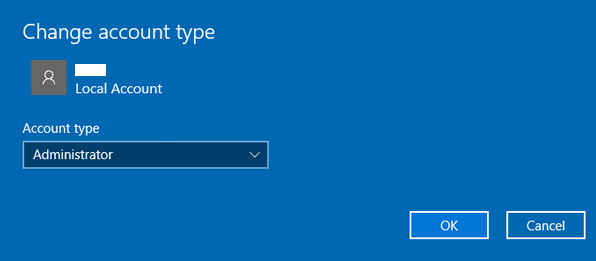
8. Melden Sie sich nun bei dem oben erstellten Administratorkonto an und navigieren Sie zu folgendem Pfad:
C:\Benutzer\Ihr_altes_Benutzerkonto\AppData\Local\Packages\Microsoft.Windows.Cortana_cw5n1h2txyewy
Hinweis: Stellen Sie sicher, dass „Versteckte Dateien und Ordner anzeigen“ aktiviert ist, bevor Sie zum obigen Ordner navigieren können.
9. Löschen Sie den Ordner Microsoft.Windows.Cortana_cw5n1h2txyewy oder benennen Sie ihn um.
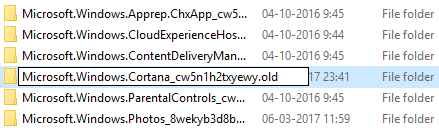
10. Starten Sie Ihren PC neu und melden Sie sich bei dem alten Benutzerkonto an, bei dem das Problem aufgetreten ist.
11. Öffnen Sie PowerShell und geben Sie den folgenden Befehl ein und drücken Sie die Eingabetaste:
Add-AppxPackage -Pfad „C:\Windows\SystemApps\Microsoft.Windows.Cortana_cw5n1h2txyewy\Appxmanifest.xml“ -DisableDevelopmentMode -Register

12. Starten Sie jetzt Ihren PC neu, und dies wird das Problem mit den Suchergebnissen definitiv ein für alle Mal beheben.
Methode 9: Reparieren Installieren Sie Windows 10
Diese Methode ist der letzte Ausweg, denn wenn nichts funktioniert, wird diese Methode sicher alle Probleme mit Ihrem PC beheben und das Problem mit der hohen CPU-Auslastung von Searchindexer.exe beheben . Die Reparaturinstallation verwendet ein direktes Upgrade, um Probleme mit dem System zu beheben, ohne die auf dem System vorhandenen Benutzerdaten zu löschen. Folgen Sie also diesem Artikel, um zu erfahren, wie Sie die Installation von Windows 10 einfach reparieren können.
Empfohlen:
- So wechseln Sie in Windows 10 in den Tablet-Modus
- Registrierungseinträge für Windows-Sockets, die für die Netzwerkkonnektivität erforderlich sind, fehlen
- So deaktivieren Sie die Datenprotokollierung unter Windows 10
- So aktivieren Sie den AHCI-Modus in Windows 10
Das war's, Sie haben Searchindexer.exe High CPU Usage erfolgreich behoben, aber wenn Sie noch Fragen zu diesem Handbuch haben, können Sie diese gerne im Kommentarbereich stellen.
